Az iOS 14 megjelenésével az Apple számos adatvédelmi fejlesztést hoz. Az egyik ilyen fejlesztés a MAC-cím elrejtésének lehetősége az egyes vezeték nélküli hálózatok esetében. Mostantól kiválaszthatja, hogy elrejtse a MAC-címét bizonyos hálózatokhoz az iPhone-ján. Ebben a cikkben elmagyarázzuk, mi az a MAC-cím, és hogyan engedélyezheti a privát MAC-címeket a vezeték nélküli hálózatokhoz az iPhone-on az iOS 14-ben.
Enable Private MAC Address on iPhone in iOS 14
Mielőtt rátérnénk a bemutatóra, először a MAC-címekről kell beszélnünk. Nem mindenki tudja, hogy mi az, ezért mellékeltem egy alapozót ugyanerről. De ha nem akarja elolvasni, akkor az alábbi horgonyzó linkekre kattintva gyorsan eljuthat a kívánt részhez:
- Mi az a MAC-cím?
- Miért kell maszkolni a MAC-címet?
- Lépések a MAC-cím maszkolásához vezeték nélküli hálózatokhoz iPhone-on
Mi az a MAC-cím?
Mindannyian használjuk az internetet minden nap, minden nap, azonban nagyon kevesen gondolunk bele, hogyan működik mindez. Feltette már magának a kérdést, hogy egy weboldal hogyan küld információt a számítógépére, amikor rákattint egy linkre? Nos, az első résznek az IP-címedhez van köze. Az Ön számítógépe egy IP-címet küld, amely lehetővé teszi a weboldalak számára, hogy információkat küldjenek az Ön számítógépére. Gondolj az IP-címre úgy, mint az otthonod címére.
De mint kiderült, az IP-cím csak a routeredig tudja eljuttatni az információt. Ezért a routerhez csatlakoztatott eszközök megkülönböztetése érdekében az eszközök egy eszközspecifikus azonosítót, úgynevezett MAC-címet is küldenek. A MAC- vagy “Media Access Control” cím egy egyedi azonosító, amelyet egy gép hálózati interfészéhez rendelnek.
Ezzel a MAC-címmel a router el tudja küldeni a kért információt a laptopjának, és nem keveri össze a telefonjával vagy bármely más, ugyanahhoz a WiFi hálózathoz csatlakoztatott eszközzel.
Miért érdemes maszkolni a MAC-címet?
Mivel a MAC-cím eszközspecifikus, adatvédelmi okokból érdemes maszkolni. Bár az otthoni hálózaton hagyhatja maszkolatlanul, jó szokás a MAC-cím maszkolása, ha nyilvános hálózatot használ, ha nem akarja felfedni a személyes adatait.
A MAC-címek maszkolásának másik felhasználási módja a hálózaton engedélyezett szűrés megkerülése. Ha például a cége letilt bizonyos webhelyeket a cég tulajdonában lévő eszközök Mac-címéhez kötve, akkor megváltoztathatja az eszköz MAC-címét, hogy hozzáférjen ezekhez a webhelyekhez.
Meglátásom szerint a VPN-ek használata a korlátozott tartalmak eléréséhez sokkal egyszerűbb, mint a MAC-cím maszkolása vagy megváltoztatása. Ezért csak akkor javaslom a maszkolást, ha nyilvános hálózaton használja a készülékét, és meg akarja őrizni az adatvédelmet. A MAC-cím megváltoztatásához és maszkolásához más platformokhoz is készítettünk útmutatókat. Ezeket az alábbi linkekre kattintva olvashatja el:
- MAC-cím módosítása Macen
- Magán MAC-cím engedélyezése/letiltása watchOS 7-ben
- MAC-cím módosítása Android-eszközökön
- MAC-cím módosítása Windows 10-ben
Mindezek után térjünk rá a bemutatóra:
Lépések a MAC-cím maszkolásához vezeték nélküli hálózatokhoz iPhone-on
A lépések nagyon egyszerűek. Csak kövesse a bemutatót, és pillanatok alatt kész lesz:
1. Indítsa el a Beállításokat, és koppintson a WiFi-re.
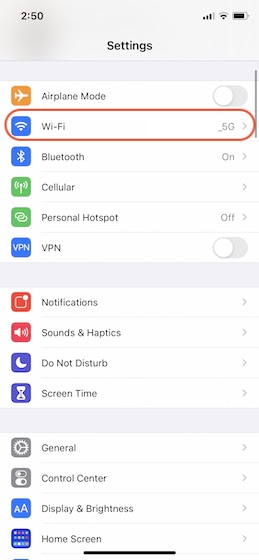
2. Itt koppintson a hálózatra, amelyhez csatlakozik, és kapcsolja be a “Privát cím használata” melletti kapcsolót.
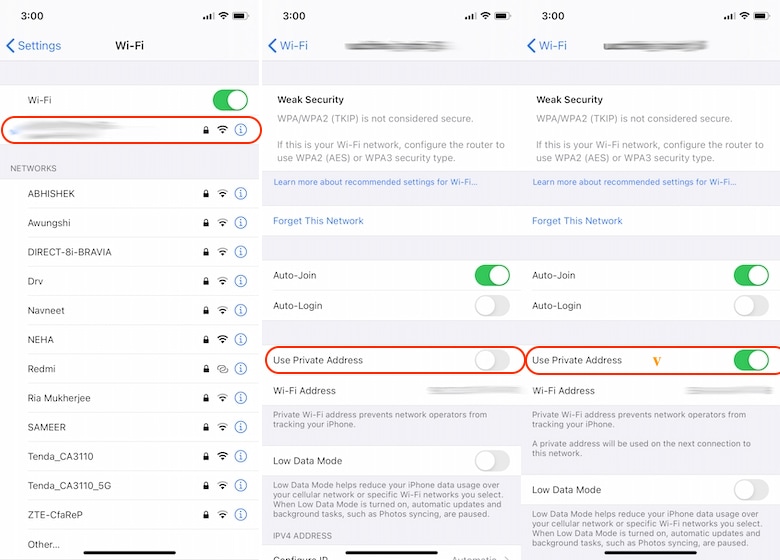
Ez az, kész is van. Kövesse ugyanezeket a lépéseket, ha le szeretné tiltani a privát MAC-címet egy hálózaton. Vegye figyelembe, hogy egyes felhasználók arról számolnak be, hogy ez alapértelmezés szerint be van kapcsolva az iPhone-jukon (az iOS 14-re való frissítés után). Ha nálad ez a helyzet, tartsd bekapcsolva, ha folytatni szeretnéd a maszkolást.
Mask Your iPhone’s MAC Address for Improving Privacy
Ez egy praktikus adatvédelmi funkció az Apple iPhone-ok számára. Míg a Mac-eken már egy ideje meg tudjuk változtatni a MAC-címet, az iPhone-okra most először jutott el ez a funkció.
Ha élvezted ezt a cikket, nézd meg az iOS 14 funkcióiról szóló többi cikkünket is az alábbi linkekre kattintva.
- az iOS 14 jelszóváltoztatásra szólít fel, ha adattörést észlel
- Mi az energiatakarékos üzemmód az iOS 14-ben
- Hatalmas frissítést kaptak az iOS 14 üzenetei
- Mi az alkalmazáskönyvtár és hogyan használjuk az iOS 14-ben
.